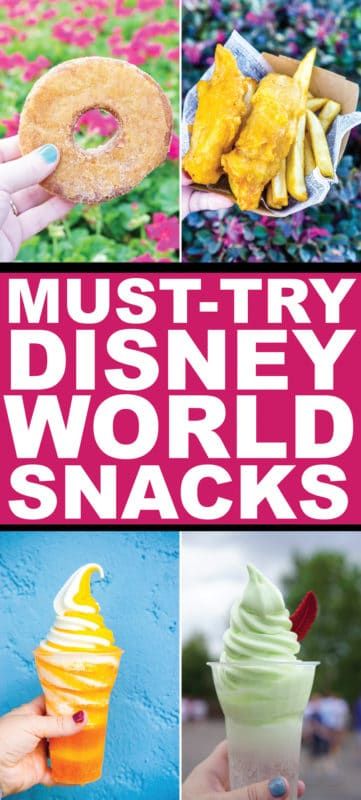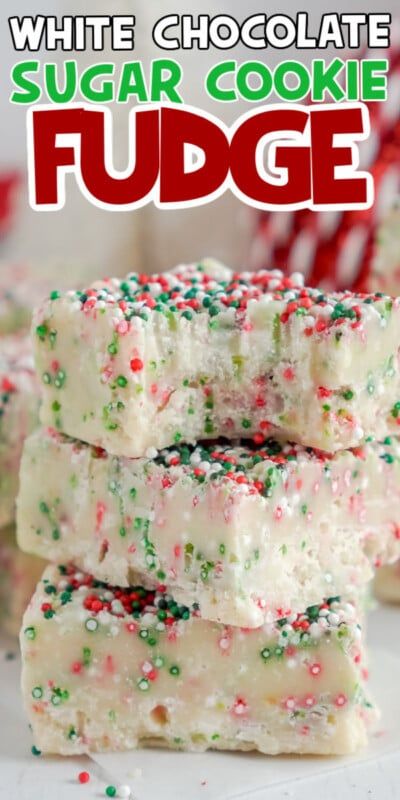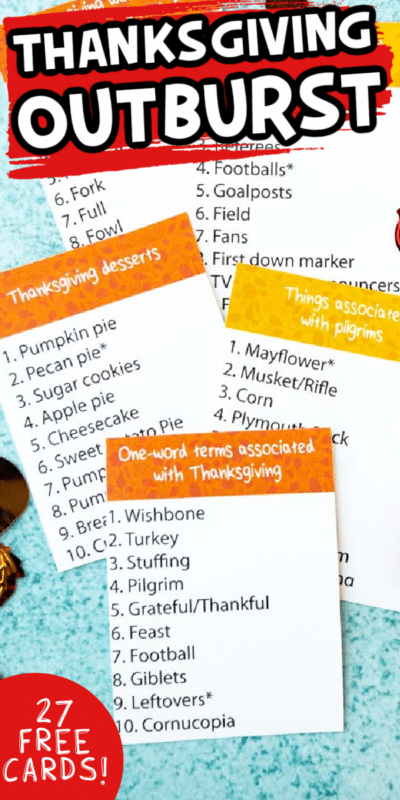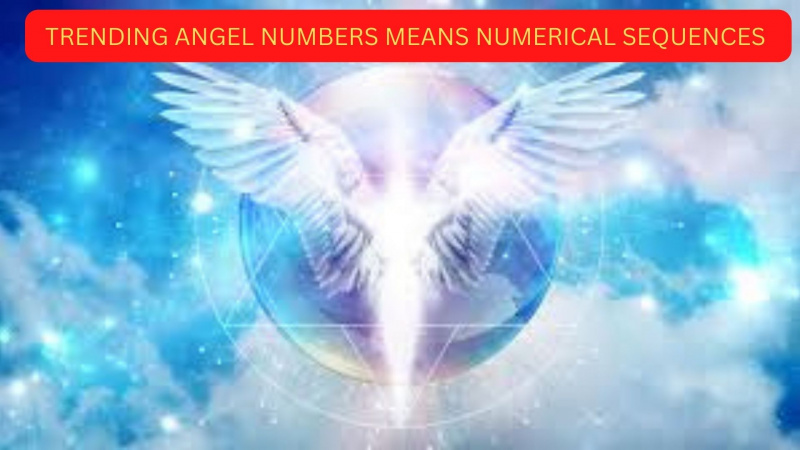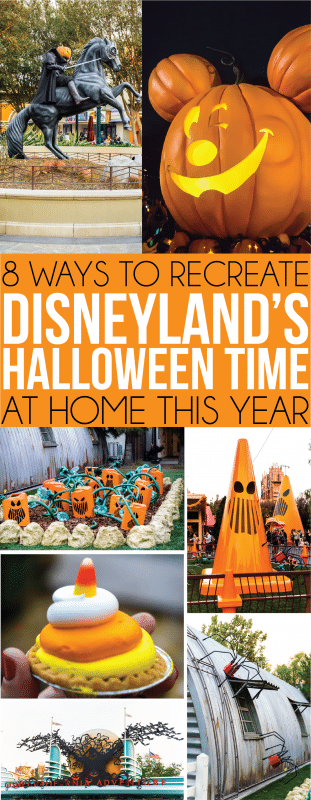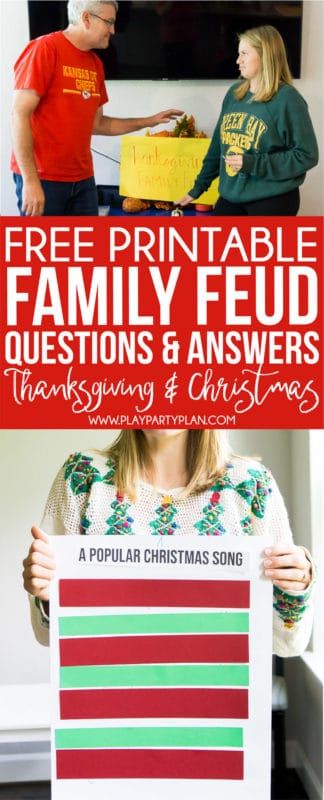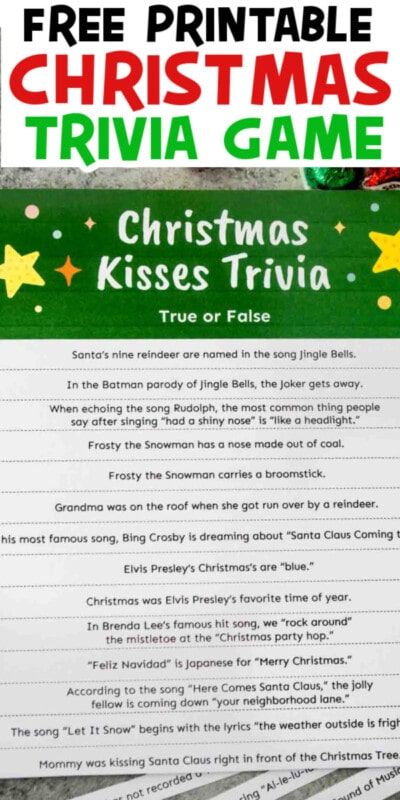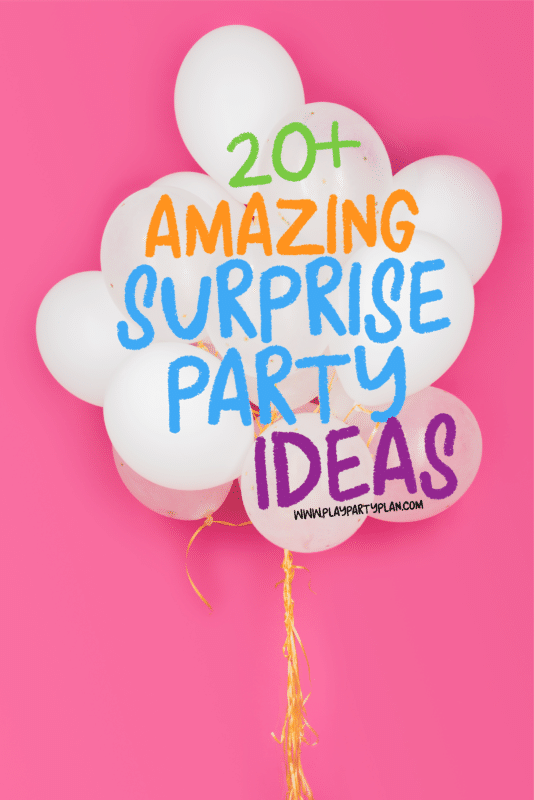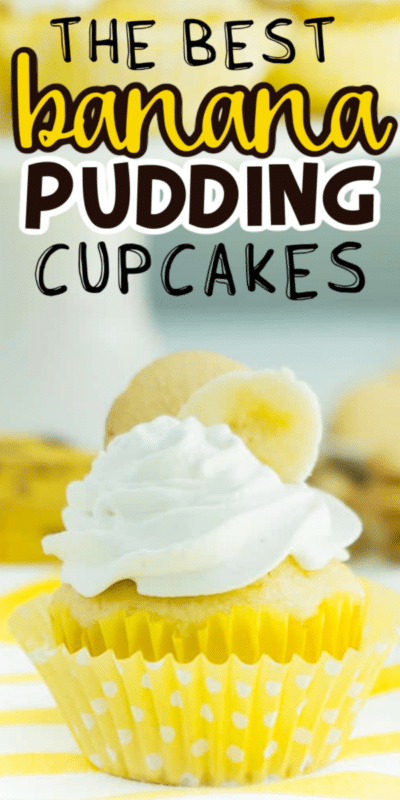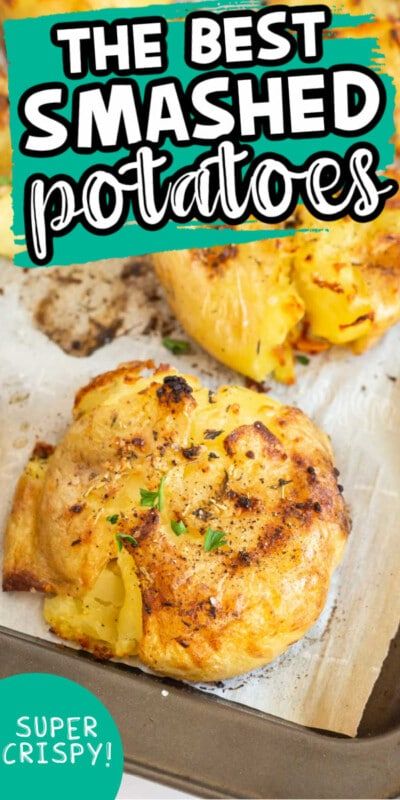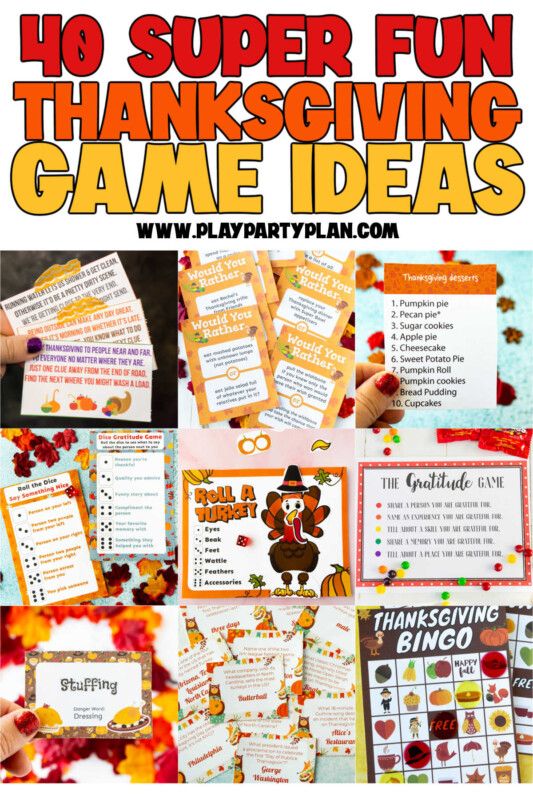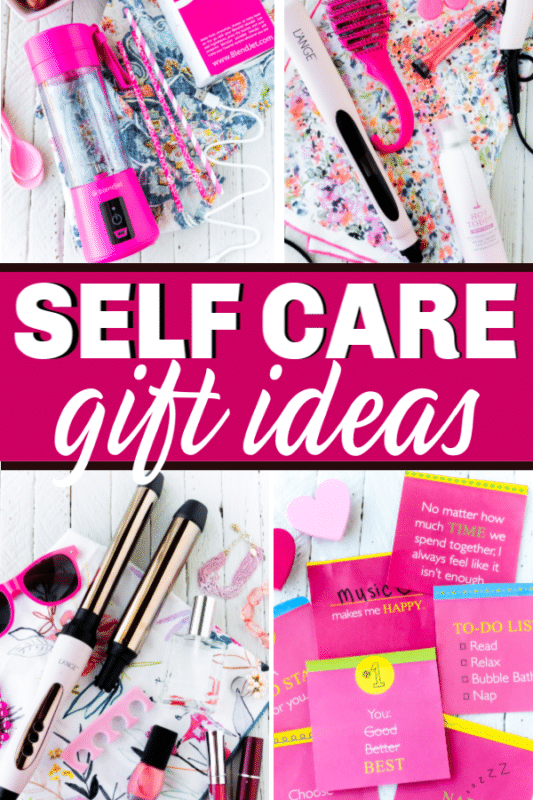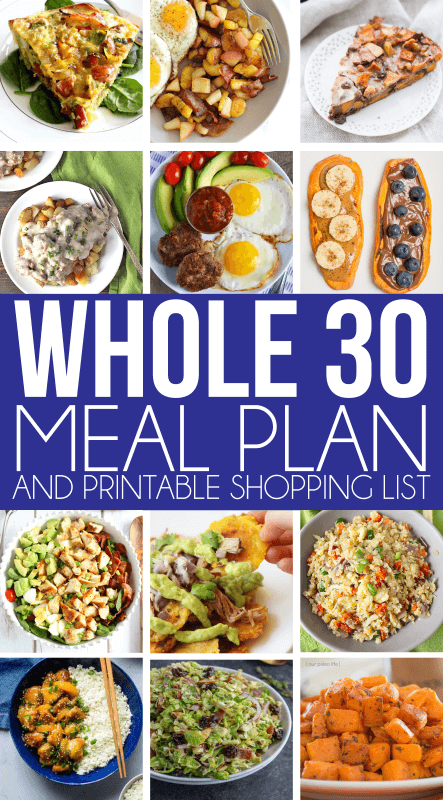Babyartikelen personaliseren met Cricut EasyPress Mini

Personaliseer baby- en kinderartikelen in enkele seconden met behulp van de nieuwe Cricut EasyPress Mini! Perfect om een persoonlijk en uniek tintje te geven aan al die moeilijk te strijken plekken.

Ik heb voor deze post een gratis Cricut EasyPress Mini ontvangen. Alle meningen zijn 100% eerlijk en de mijne. Dit bericht bevat ook gelieerde links. Als je via deze links koopt, ontvang ik mogelijk een kleine commissie zonder dat het jou wat extra kost.
Dit voorjaar hebben mijn zus, schoonzus en ik allemaal baby's gekregen. Drie baby's binnen iets meer dan twee maanden. Het zijn veel baby's.

Het is eigenlijk verbazingwekkend omdat we allemaal binnen enkele minuten van elkaar leven en samen het leven met baby's kunnen vieren en medelijden kunnen hebben.
En als we dingen vinden waar we van houden, hebben we de neiging om elkaar erover te vertellen. Zoals al deze nieuwe mama-musthaves .
Het betekent ook dat we veel van dezelfde dingen hebben, en als we allemaal samenkomen met het hele gezin, kan het verwarrend worden.
Zoals laatst toen ik de babyfoon van mijn zus helemaal mee naar huis nam in plaats van de mijne, omdat ze er precies hetzelfde uitzien. Het is zeker niet de eerste keer en zal waarschijnlijk ook niet de laatste zijn.
Dus besloot ik om de nieuwe te gebruiken Cricut EasyPress Mini om de naam van mijn baby toe te voegen aan sommige dingen die we allemaal hebben om verwarring te voorkomen en te proberen onze items bij te houden.
Het is niet zo moeilijk om ze terug te krijgen, maar het is in de eerste plaats een stuk eenvoudiger om ze gewoon bij te houden.
Zelfs als je niet altijd drie baby's hebt die rondhangen, is het zo gemakkelijk om namen toe te voegen met de Cricut EasyPress Mini , je gaat het toch willen doen!
Introductie van de Cricut EasyPress Mini
Als je een van mijn DIY familie shirt berichten , je zult weten hoeveel ik van mijn Cricut EasyPress houd. Als je dat nog niet hebt gedaan, lees je er alles over in dit bericht hier .
leuke spelletjesavond voor volwassenen
Ik ben net zo geobsedeerd door het nieuwe Cricut EasyPress Mini want jullie zijn speciaal gemaakt voor alle unieke en moeilijk te plaatsen plekken in je leven.
Hoeden, check. Opgezette dieren, check. Wil je een opstrijkpatroon toevoegen aan schoenen zoals deze van mijn vriend Heidi, de Cricut EasyPress Mini kan dat helemaal voor je doen.
Het heeft dezelfde technologie en kracht als de Cricut EasyPress 2, inclusief een gelijkmatige warmteplaat en gebruiksvriendelijke warmte-instellingen, allemaal in één klein pakket. En het is zo gemakkelijk te gebruiken!
Het is de perfecte metgezel voor het origineel Cricut EasyPress (je wilt er ook een als je er nog geen hebt!).

Gepersonaliseerde voorraadlijst voor babyartikelen
Je hebt niet veel nodig voor dit project, maar voor het geval je deze dingen niet al bij de hand hebt, zijn hier de benodigdheden die je nodig hebt voor de personalisatie.
- Cricut EasyPress Mini
- Cricut Explore Air 2
- Cricut dagelijks opstrijkbare vinyl (Ik gebruikte wit)
- Standaard Grip Cricut Mat
- Cricut Weeder (optioneel maar sterk aanbevolen)
- items om te personaliseren - ik heb een klein knuffeldier en een binky-houder gemaakt

Items personaliseren met de Cricut EasyPress Mini
Voor mijn projecten ging ik supereenvoudig en voegde ik de naam van mijn zoon toe aan zijn items. Ik heb dit bericht geschreven in de veronderstelling dat je hetzelfde doet - gewoon een naam toevoegen.
Als je een ingewikkelder ontwerp wilt maken of een afbeelding of iets uit de Cricut Access bibliotheek, kunt u helemaal hetzelfde doen - knip gewoon het gewenste ontwerp uit en volg de onderstaande instructies.
Ideeën voor carnavalsfeesten voor volwassenen
Snijd je opstrijkbare vinyl
1 - Open Cricut Design Space en maak een nieuw project. Voeg tekst toe aan het projectvenster voor de naam van uw kind. Pas het formaat zo nodig aan voor het item waaraan u het toevoegt.
Als je namen aan een aantal verschillende items wilt toevoegen, kopieer en plak je de naam zo vaak als je nodig hebt. Dan raad ik aan om alles te selecteren en op de knop 'bijvoegen' te klikken, zodat de woorden niet allemaal door elkaar worden gegooid en op de volgende pagina worden verwisseld. Door op de knop Toevoegen te klikken, wordt een voorbeeld van het ontwerp weergegeven en gesneden zoals u het op het ontwerpscherm heeft neergelegd.
2 - Klik op Maken in de rechterbovenhoek. Klik op de knop 'spiegelbeeld' en zorg ervoor dat uw ontwerp er goed uitziet in het voorbeeldvenster voordat u op 'doorgaan' klikt.
3 - Plaats uw opstrijkbare vinyl op een gewone Cricut-snijmat en zorg ervoor dat deze met de glanzende kant naar beneden is geplaatst.
4 - Zorg ervoor dat uw Explore Air 2 is aangesloten en dat de draaiknop op de machine is ingesteld op opstrijken. Volg de instructies op het scherm om uw snit naar de Explore Air 2 te sturen en laat het opstrijkbare snijden.

5 - Zodra het vinyl is gesneden, verwijdert u het buitenste gedeelte dat niet is gesneden met behulp van een Cricut Weeder totdat u alleen de vinylwoorden over heeft.

Vinyl opstrijkbaar met EasyPress Mini
1 - Zodra je vinyl helemaal is uitgesneden en klaar voor gebruik, sluit je de Cricut EasyPress Mini . Druk op de knop om hem aan te zetten en druk nogmaals om de warmte-instellingen te bepalen. Er zijn drie warmte-instellingen, afhankelijk van het materiaal waarop u strijkt aanbevolen instellingen voor uw materiaal hier .
Voor mijn project heb ik een gemiddelde stand gebruikt met constante beweging en lichte druk gedurende 25 seconden. In tegenstelling tot de EasyPress of EasyPress 2 , is er geen echte timer op de EasyPress Mini , dus tel gewoon voor jezelf.
2 - Voeg uw opstrijkbare vinyl met de bedrukte zijde naar beneden toe (voeringzijde naar boven) en plak indien nodig vast met tape. Ik deed het niet omdat mijn knuffeldier nergens heen ging.

3 - Gebruik een constante beweging, vergelijkbaar met het gebruik van een standaard strijkijzer, gebruik de EasyPress Mini om het ontwerp op te strijken. Ga door voor de aanbevolen hoeveelheid tijd en als je langzaam pelt (als een warme peeling wordt aanbevolen) of wacht tot het vinyl is afgekoeld als het een koele peeling vereist.

4 - Herhaal zo vaak als objecten die u wilt personaliseren. Het duurt letterlijk minder dan dertig seconden - het is zo snel!
606 engel nummer tweelingvlam

En de mogelijkheden van items waaraan u nu opstrijkmotieven kunt toevoegen, zijn eindeloos. Ik ben persoonlijk opgewonden om een hoed voor mijn 6-jarige te personaliseren en misschien zelfs zijn favoriete personage toe te voegen aan zijn nieuwe rode schoenen.
Ik ben er vrij zeker van dat Emmit nog meer van deze kleine aap hield nadat ik zijn naam erop had gezet. Ik weet niet hoe hij wist dat het anders was, maar hij was veel meer opgewonden om het deze keer te zien dan normaal.

EasyPress Mini Project Ideeën
Meer ideeën nodig over unieke manieren om het Cricut EasyPress Mini ? Hier zijn enkele leuke ideeën van mijn andere blogger-vrienden! Of je kan doe hier meer inspiratie op !
- DIY Spider-Verse-schoenen van Geek Family Life (je moet deze maken en deze spelen superheld spellen )
- Gestreept rompertje voor baby's van Moogly Blog
- DIY honkbal moeder honkbalpet van Casa Moncada
- Snoepzakjes van Giggles Galore
- Gepersonaliseerde bagage van 100 richtingen
- Krans en woondecoratie van Our Thrifty Ideas
- DIY servetten van The Idea Room
- Gewatteerd oogmasker van Sew Much Ado
- T-shirts met zakje van That is What Che Said
Andere Cricut-projectideeën
Er zijn zoveel projecten te maken met een Cricut-machine, vooral nu je de Cricut EasyPress Mini aan de mix toevoegt! Hier zijn enkele van mijn favoriete projecten die ik tot nu toe heb gemaakt!
- DIY bagagelabels
- Dinosaurus spellen
- Vilten St. Patrick's Day-spel
- DIY puzzel
- DIY-superheldenkostuum (maskers + capes)
- Eenvoudige bannerideeën
- DIY-overhemden
Vergeet niet deze tips voor personalisatie met Cricut EasyPress Mini vast te pinnen voor later!

Dit is een gesponsord gesprek dat door mij namens Cricut is geschreven. De meningen en tekst zijn allemaal van mij.